Локальный диск отображается как съемный в Windows — причины и решения
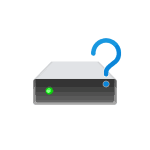 Некоторые пользователи ПК с Windows 11, Windows 10 или другой версией ОС могут заметить, что некоторые внутренние SATA-накопители HDD или SSD отображаются как съемные диски: обычно это не вызывает каких-либо проблем в работе, но может взывать вопросы.
Некоторые пользователи ПК с Windows 11, Windows 10 или другой версией ОС могут заметить, что некоторые внутренние SATA-накопители HDD или SSD отображаются как съемные диски: обычно это не вызывает каких-либо проблем в работе, но может взывать вопросы.
В этой статье о том, почему локальные диски могут отображаться как съемные, как это исправить при необходимости и дополнительная информация, которая может быть полезной в контексте рассматриваемой темы.
Hot Plug, Hot Swap и съемные диски SATA
То, как отображается диск в Windows (локальный диск или съемное устройство), применительно к внутренним SATA-накопителям зависит от того, какую информацию об этом диске сообщает БИОС материнской платы вашего ПК.
В случае, если материнская плата поддерживает горячую замену (Hot Swap или Hot Plug) дисков на отдельных разъемах SATA и эта функция включена в БИОС, с большой вероятностью Windows будет сообщать, что подключенный к этим разъемам диск является съемным устройством.
В случае если проблем в работе при этом не возникает, какие-либо действия предпринимать не обязательно — это нормальное поведение: диски, поддерживающие горячую замену, будут отображаться как съемные.
Как сделать, чтобы SATA-накопитель показывался как локальный, а не съемный диск
Если вам требуется сделать так, чтобы внутренние диски отображались и вели себя как локальные диски, а не съемные накопители, добиться этого можно одним из следующих способов:
- Отключить поддержку горячего подключения дисков в БИОС/UEFI
- Путем правки реестра Windows
В первом случае шаги будут следующими:
- Зайдите в БИОС/UEFI компьютера, обычно для этого достаточно использовать клавишу Delete (Del) при включении.
- Найдите опцию «Горячее подключение», «Hot Plug» или «Hot Swap» и переключите её в «Disabled» для SATA-порта, к которому подключен диск. Опция может находиться в разных разделах БИОС в зависимости от конкретной материнской платы: обычно это разделы Advanced Settings, Chipset, Integrated peripherals и какой-то подраздел, связанный с SATA Configuration.

- Сохраните настройки БИОС и перезагрузите компьютер — если всё было проделано верно, диск станет локальным.
Обратите внимание: в ситуации, когда опции горячей замены отсутствуют или уже отключены, а диск продолжает определяться как съемный, попробуйте обновить БИОС вашей материнской платы, это может решить проблему.
Второй способ позволяет сделать диск «локальным» в самой Windows, задав соответствующие настройки в реестре. Прописать их можно вручную, но проще будет использовать командную строку:
- Откройте диспетчер устройств, а затем — свойства нужного диска в разделе «Дисковые устройства» (нажав по диску дважды, либо через пункт «Свойства» в контекстном меню).
- В свойствах устройства на вкладке «Общие» обратите внимание на номер шины (Bus Number) в пункте «Размещение».

- Используйте следующую команду в командной строке, запущенной от имени администратора, заменив X на номер шины, полученный на 3-м шаге:
reg add "HKLM\SYSTEM\CurrentControlSet\Services\storahci\Parameters\Device" /f /v TreatAsInternalPort /t REG_MULTI_SZ /d X

- После выполнения команды перезагрузите компьютер, диск должен стать локальным.
Примечание: команда, приведенная выше подойдет только для современных версий Windows 11-8, для Windows 7 используйте следующую команду, также заменив X на номер шины:
reg add "HKLM\SYSTEM\CurrentControlSet\Services\msahci\Controller0\ChannelX\" /f /v TreatAsInternalPort /t REG_DWORD /d 0x00000001
Также для некоторых материнских плат без поддержки горячего подключения дисков может сработать ручная загрузка и установка оригинальных драйверов чипсета с сайта производителей, а при наличии отдельной загрузки — и драйверов SATA.



Джанболатов Шамиль
Даже при наличии быстрого Nvme SSD, Windows почему-то записывает часть файлов Windows на винчестеры, если их не отключить заранее, перед установкой Windows 11, к примеру. Как решить эту проблему без переустановки Windows?
Ответить
Dmitry
Здравствуйте.
Тут бы видеть как ставится всё это: вообще по умолчанию ничего он не записывает на HDD, если для установки выбран SSD, а в списке разделов при установке он идет первым по счету (обозначен как Диск 0). Если же он идет вторым (Диск 1), то на первый диск (HDD) может быть записан раздел с загрузчиком.
В вашем случае именно о разделе с загрузчиком речь идет или о каких-то других данных?
Ответить
Sensei
Здравствуйте, я сделал все так как написано и почти получилось но у меня всё ещё после перезагрузки вернулись свои 0 0 0, у меня Asus rog strix g15 advantage edition, когда захожу в биос у меня там нету настройки sata и.т.д пожалуйста помогите буду очень вам благодарен, спасибо за ранее
Ответить
Артём
У меня 2 диска (HDD и SSD). Сделал по 2 способу, убрался только 1 диск, (хотя я заново вписал и для 2-ого диска). Как исправить не знаю. Биос последней версии. Hot swap убран. Как решить эту проблему без переустановки Windows? Надо ли скачать новый драйвер на Chipset?
Ответить
Dmitry
Здравствуйте.
Драйвер может помочь (официальный), а может и нет.
Диски подключены к материнке напрямую, не какие-нибудь оптибей и т.п.?
Ответить
Артём
Да, подключены напрямую.
Ответить
Сергей
Windows 10, контроллер «Asmedia 106x SATA Controller», диск самый простой: ST1000NM0011.
Диск пишется как «Размещение 2 (Bus Number 0, Target Id 0, LUN 0)»
Везде где можно, для «TreatAsInternalPort» поставил «0 1 2 3», «как советуют лучшие гуру» администрирования.
Диск все-равно отображается как съемный.
Вопрос остается открытым….
Ответить
Станислав
ничего не помогло)
Ответить
Виктор
С большим уважением отношусь к советам автора сайта. Но сейчас мимо. У меня два одинаковых SSD USB, оба виделись как локальные, базовые. На один не удачно поставил WinToHDD. Теперь не могу найти где в нем прописано, что он съемный. AOMEI Partition — тоже мимо. От портов не зависит. Удалил все до заводских, диск чистый, а диспетчере дисков — съемный, все равно
Ответить